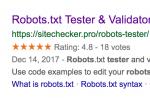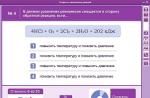est un utilitaire universel à source fermée permettant de supprimer divers logiciels installés sur votre ordinateur. Il remplace un outil déjà familier à de nombreux utilisateurs appelé « Ajout ou suppression de programmes », situé dans le Panneau de configuration de Windows.
Le programme dispose d'un algorithme multifonctionnel pour analyser le système avant et après l'installation, permettant aux utilisateurs de se débarrasser des fichiers, dossiers et clés de registre restants après la désinstallation d'un programme particulier.

Après avoir téléchargé Revo Uninstaller depuis notre site Web et l'avoir lancé, vous verrez une liste complète des programmes installés sur votre ordinateur. Parmi eux, vous devez sélectionner celui que vous souhaitez supprimer. Le programme créera automatiquement une copie de sauvegarde du registre et un point de restauration, de sorte qu'en cas d'erreurs et de fonctionnement incorrect du système après la désinstallation, il puisse être restauré à sa fonctionnalité. Ensuite, le programme de désinstallation standard fourni par le fabricant du logiciel sera lancé.
Le fait est que certains programmes de désinstallation font leur travail sans aucun scrupule, laissant leurs fichiers résiduels, raccourcis et clés de registre comme une sorte de « surprise » pour l'utilisateur. Par conséquent, lorsque l'utilitaire standard termine son travail, Revo entre en jeu. Sélectionnez simplement le mode de numérisation et appuyez sur la touche de fonction. Le logiciel recherchera les débris restant après la suppression du logiciel.

S'il le détecte, il vous suffit alors de cliquer sur « tout sélectionner », puis sur « supprimer » et d'attendre quelques minutes. Prêt!
Parmi les principaux outils, il convient également de souligner la fonction de suivi de l'installation. Pour l'utiliser, vous devez cliquer sur la section « Installation de programmes » dans le panneau supérieur de l'interface, puis rechercher le fichier d'installation du logiciel spécifique. Revo Uninstaller surveillera le processus d'installation tout au long de l'installation, puis vous invitera à enregistrer un fichier journal. Ainsi, vous pouvez toujours le consulter à nouveau en vous rendant dans la « Base de données des journaux » de la section « Programmes surveillés ».
| Standard installateur |
Gratuitement! | ||||
|---|---|---|---|---|---|
| vérifier | Distribution officielle du programme de désinstallation Revo | vérifier | |||
| fermer | Installation silencieuse sans boîtes de dialogue | vérifier | |||
| fermer | Recommandations pour l'installation des programmes nécessaires | vérifier | |||
| fermer | Installation par lots de plusieurs programmes | vérifier | |||
Revo Uninstaller est un programme qui peut être utilisé pour nettoyer efficacement votre ordinateur des programmes inutiles. Sa particularité est qu’il peut supprimer les fichiers programme des dossiers utilisateur et autres répertoires du disque dur de l’ordinateur.
Les capacités de Revo Uninstaller ne se limitent pas à la simple suppression de programmes. À l'aide de cet utilitaire, vous pouvez effacer les dossiers des navigateurs et autres applications des fichiers temporaires, supprimer les fichiers système inutiles et configurer les programmes pour qu'ils démarrent automatiquement lorsque vous allumez l'ordinateur. Nous utiliserons la version Pro de Revo Uninstaller, car c'est celle qui fournit le travail le plus efficace. Examinons les principaux points de l'utilisation de ce programme.
1. Tout d'abord, téléchargez le programme depuis le site officiel du développeur. Vous pouvez le faire gratuitement, mais après 30 jours, vous devrez acheter la version complète.

2. Nous l'installons sur votre ordinateur.

Revo Uninstaller ne fonctionnera qu'avec un compte administrateur ou au nom d'un administrateur.
3. Lancez le programme. Un menu s'ouvre devant nous avec ses capacités. Regardons les plus importants.

Comment supprimer un programme à l'aide de Revo Uninstaller
La désinstallation de programmes à l'aide de Revo Uninstaller est quelque peu différente du même processus utilisant la suppression de programme standard sous Windows, elle doit donc être examinée en détail.
1. Allez dans l'onglet « Désinstallateur » et sélectionnez celui que vous souhaitez supprimer de la liste des programmes.

2. Cliquez sur le bouton « Supprimer ». Après cela, le processus de désinstallation du programme commencera. Cela peut être différent pour chaque application. Cochez les cases requises et suivez les instructions. Une fois la désinstallation terminée, le programme de désinstallation émettra un rapport indiquant la réussite du processus.

3. Vient maintenant la partie amusante. Revo Uninstaller propose d'analyser votre ordinateur à la recherche des fichiers restants du programme désinstallé. L'analyse peut être effectuée selon trois modes : "Sûr", "Modéré" et "Avancé". Pour les programmes simples, un mode modéré sera suffisant. Cliquez sur le bouton « Scanner ».

4. L'analyse prend un certain temps, après quoi une fenêtre apparaît affichant le répertoire contenant les fichiers restants après la suppression. Cliquez sur « Sélectionner tout » et « Supprimer ». Ceci termine le processus de désinstallation du programme !

5. Après la suppression, une fenêtre peut apparaître avec d'autres fichiers que le programme propose de supprimer. Vous devez examiner attentivement la liste et sélectionner pour suppression uniquement les fichiers liés au programme que vous supprimez. Si vous n'êtes pas sûr, ignorez simplement cette étape sans rien supprimer. Cliquez sur « Terminer ».

Comment nettoyer les navigateurs à l'aide de Revo Uninstaller
Au fil du temps, les navigateurs des utilisateurs accumulent une grande quantité d'informations inutiles qui occupent de l'espace sur le disque dur. Pour libérer de l'espace, suivez la séquence suivante.
1. Ouvrez Revo Uninstaller, accédez à l'onglet « Nettoyeur de navigateur ».

2. Cochez ensuite les cases correspondant exactement à ce qui doit être nettoyé dans les navigateurs requis, puis cliquez sur « Nettoyer ».

Lorsque vous effacez les navigateurs, préparez-vous au fait qu'après cela, vous devrez ressaisir les identifiants et les mots de passe sur de nombreux sites.
Comment nettoyer le registre et le disque dur
1. Accédez à l'onglet « Windows Cleaner ».

2. Dans la fenêtre qui apparaît, cochez les cases nécessaires dans les listes « Traces dans le registre » et « Traces sur le disque dur ». Dans cette fenêtre, vous pouvez choisir de vider la corbeille et de supprimer les fichiers temporaires Windows.

3. Cliquez sur « Effacer »
Comment configurer des programmes de démarrage à l'aide de Revo Uninstaller
Le programme vous aidera à attribuer les applications dont vous aurez besoin immédiatement après avoir allumé votre ordinateur.
1. Ouvrez Revo Uninstaller, lancez l'onglet « Gestionnaire de démarrage »

2. Voici une liste de programmes, la case à côté de laquelle signifie que le programme démarrera automatiquement.
3. Si le programme requis n'est pas dans la liste, cliquez sur « Ajouter » et dans la fenêtre suivante recherchez le programme requis en cliquant sur le bouton « Parcourir ».

4. Le programme sera ajouté à la liste, après quoi il vous suffira de cocher la case à côté pour activer l'exécution automatique.
Si vous voulez pouvoir supprimer n'importe quel programme de votre ordinateur, rapidement, facilement et sans aucune trace comme des entrées résiduelles dans le registre, des dossiers vides et des raccourcis de fichiers, vous devez faire attention à Revo Uninstaller.
Tous les utilisateurs de Windows 7, 8 ou XP peuvent télécharger gratuitement cet utilitaire utile. Cela aidera non seulement à supprimer « correctement » l'application, mais également à optimiser le système afin que l'ordinateur commence à fonctionner plus rapidement. En particulier, en plus de l'option principale de désinstallation des programmes, le menu du programme contient des outils de nettoyage du disque, du registre, de l'historique du navigateur et des applications bureautiques, ainsi qu'un gestionnaire de démarrage.
Possibilités :
- désinstaller des programmes et des composants ;
- nettoyer les « effets résiduels » dans le registre et sur les disques ;
- rechercher des fichiers par nom ;
- effacement permanent des fichiers inutiles ;
- effacer l'historique du navigateur Web ;
- effacer l'historique dans les applications MS Office ;
- contrôle de démarrage automatique ;
- accès rapide au panneau de configuration Windows ;
- mise à jour via Internet.
Principe d'opération:
L'utilitaire dispose d'un algorithme avancé qui surveille l'ensemble du système avant le début de l'opération de suppression proprement dite. De cette manière, l'emplacement de tous les fichiers associés est déterminé, sur la base duquel un plan de désinstallation complet est élaboré. Cela affiche un rapport de tous les composants supprimés sur le disque dur et dans le registre du système d'exploitation. Vous pouvez également lancer le « Mode Chasse » : en faisant glisser le raccourci de l'application dans la fenêtre flottante, vous aurez accès à toutes les fonctions qui lui sont associées (lancer, supprimer, ajouter au démarrage). Dans ce cas, il vous est demandé de vous rendre dans le dossier d'installation du logiciel qui vous intéresse. En accédant aux modules situés dans les sections correspondantes du menu, vous pouvez nettoyer rapidement et efficacement le registre, le disque, l'historique du navigateur ou les packages bureautiques.
Avantages:
- se désinstalle complètement (pas besoin de supprimer quoi que ce soit séparément ou manuellement) ;
- dispose d'options d'optimisation utiles supplémentaires.
Inconvénients :
- efface l'historique des navigateurs Mozilla Firefox, Opera, Internet Explorer et Netscape uniquement.
Ce logiciel sera d'une grande aide pour ceux qui préfèrent ne pas s'embêter avec la désinstallation de programmes. Avec lui, la suppression complète du logiciel qui agissait mal lorsqu'ils essayaient de le déplacer en utilisant des méthodes conventionnelles n'est pas un problème. Et des outils d'optimisation supplémentaires sont une autre raison de télécharger Revo Uninstaller.
Analogues :
MyUninstaller - supprime non seulement les programmes, mais également les enregistrements de ceux qui ont été précédemment supprimés ;
ZSoft Uninstaller - en plus de supprimer les applications et les composants, nettoie le disque dur ;
Fournit une suppression rapide et facile en un clic.
Revo Uninstaller Pro 3.2.1 est un utilitaire très simple et multifonctionnel permettant de supprimer divers programmes indésirables. De plus, il peut même faire face aux cas où les fichiers ne sont pas supprimés manuellement pour une raison quelconque. À la fin de l'examen, vous pouvez télécharger gratuitement la version russe de cet utilitaire ainsi que la clé d'activation. Mais avant toute chose, nous ferons un petit tour d’horizon des principales fonctionnalités de ce logiciel.Possibilités
L'utilitaire Revo Uninstaller Pro est célèbre pour son algorithme avancé d'analyse du système. Grâce à lui, elle identifie toutes les ordures restantes après une suppression incorrecte des programmes à l'aide des touches « Maj » + « Supprimer ».
La plupart des utilisateurs suppriment les applications de cette façon. Ce n'est pas correct! Tous les logiciels installés doivent être désinstallés à l'aide du Panneau de configuration (une fonctionnalité Windows intégrée). Ce n'est que dans ce cas que toutes les informations seront complètement détruites.
De plus, il convient de souligner les fonctionnalités suivantes du programme Revo Uninstaller Pro :
- Suppression rapide et correcte des applications installées ou de leurs restes dans le système (nettoyage du registre, etc.).
- Possibilité d'afficher et de configurer la liste de démarrage lors du démarrage du système d'exploitation.
- Nettoyer votre disque dur des fichiers temporaires et inutiles.
- Accès pratique aux outils Windows importants.
- Fonction pour supprimer l'historique dans les navigateurs Web populaires. Parallèlement, vous pouvez choisir quel navigateur et quels objets vous souhaitez détruire : cookies, archive des pages visitées, informations sur la saisie des données dans la barre d'adresse (si vous ne le saviez pas, ces informations sont également enregistrées), cache , et ainsi de suite.
Avantages et inconvénients
Comme d’autres programmes, celui-ci présente des côtés positifs et négatifs. Considérons quelques-uns d'entre eux.
Avantages :
- La fonction d'affichage des informations détaillées sur toutes les applications installées dans votre système d'exploitation.
- Lors de l'affichage de la liste de démarrage, toutes les informations nécessaires sur chaque objet sont affichées.
- Possibilité de sélectionner un lecteur local ou un dossier spécifique pour rechercher des déchets.
- Disponibilité d'un outil permettant d'effacer l'historique d'ouverture des documents dans toutes les applications bureautiques (Word, Excel, Access, etc.).
- Prise en charge de la fonction « Glisser-Déposer ». Par exemple, vous devez supprimer un dossier. Pour ce faire, déposez-le simplement dans la fenêtre de travail de cet utilitaire. Et le chemin sera remplacé automatiquement.
- Affiner les objets qui doivent être détruits.
Défauts:
- Parfois, certains utilisateurs suppriment par inadvertance certaines informations importantes. En conséquence, le fonctionnement stable du système d'exploitation peut être perturbé. Donc, avant de nettoyer quelque chose, réfléchissez-y à deux fois avant de savoir si vous en avez besoin.

Comment utiliser
Le principe de travailler avec cet utilitaire est très simple. Disons que vous souhaitez profiter des capacités de Windows Cleaner. Pour ce faire, vous devez suivre quelques étapes simples :
- Lancez l'outil souhaité (à l'aide du menu ou des raccourcis clavier).
- Cochez les cases à côté des éléments requis.
- Cliquez sur le bouton « Effacer les options sélectionnées ».
Comme vous pouvez le constater, il n'y a rien de compliqué ici. L'essentiel est de ne pas en faire trop avec la mise en évidence des objets.

Vidéo
Si, pour une raison quelconque, les choses ne fonctionnent pas pour vous, vous utilisez peut-être les mauvais outils. Dans ce cas, il est recommandé de regarder une vidéo montrant clairement le principe de fonctionnement des outils décrits ci-dessus.
Aperçu du programme
Programme de désinstallation Revo supprimera rapidement les programmes inutiles, supprimera en toute sécurité les traces dans le registre du système et sur le disque dur, et effacera également les navigateurs Internet des cookies, de l'historique de navigation et des fichiers temporaires. Grâce au mode Hunter, vous pouvez supprimer les fichiers et dossiers qui ne peuvent pas être supprimés par les moyens habituels. De plus, Revo Uninstaller vous permettra de supprimer les programmes suspects du démarrage de Windows, ainsi que de rechercher et de supprimer les fichiers inutiles sur le système pour augmenter l'espace disque libre.
Configuration système requise pour votre ordinateur
- Système : Windows 10, Windows 8 (8.1), Windows XP, Vista ou Windows 7 (32 bits/64 bits).
Configuration système requise pour un appareil mobile
- Système : Android (4.4 ou version ultérieure).
| Caractéristiques du programme |
| Suppression de programmes et de fichiers | |
| Désinstallation régulière ou forcée de programmes et composants informatiques. Revo Uninstaller présentera des informations détaillées sur l'objet à supprimer (taille, version, date d'installation, nom de l'entreprise, adresse du site Web et commentaires). | |
| Suppression de fichiers et de dossiers sans possibilité de les restaurer. | |
| Optimiser les performances de votre ordinateur | |
| Nettoyer les navigateurs Web des fichiers temporaires (par exemple, des vidéos ou des images regardées sur des sites Web), des cookies, de l'historique des pages visitées, de l'historique de la barre d'adresse et d'autres données. | |
| Rechercher et supprimer " ordures" dans le système de fichiers pour augmenter l'espace libre sur votre disque dur. | |
| Effacement des traces dans le registre système. | |
| Suppression des preuves. Cet outil supprimera les traces de votre travail sur l'ordinateur. | |
| Effacement de l'historique des documents ouverts (y compris Microsoft Office). | |
| Efface la corbeille, le presse-papiers, les fichiers temporaires Windows, le cache de vignettes, les fragments de fichiers récupérés, le vidage de fichiers et le presse-papiers. | |
| Outils supplémentaires | |
| Prend en charge les outils de défragmentation des disques, l'affichage d'un clavier virtuel, la vérification de l'intégrité du système de fichiers, la restauration des fichiers système, le démarrage et l'arrêt des services sur un ordinateur local et distant, la gestion des composants Windows et l'obtention d'informations réseau (protocoles réseau, sockets, table de routage, etc. ) et ordinateur. | |
| Autre | |
| Gestion des startups. Grâce à cette fonction, vous pouvez non seulement autoriser ou désactiver le lancement automatique des programmes au démarrage du système d'exploitation, mais également afficher des informations détaillées à leur sujet. | |
| Créez un point de restauration système avant de désinstaller le programme. En cas de panne inattendue du système due à la suppression d'un programme important, vous pouvez restaurer votre ordinateur en état de fonctionnement. Par exemple, sinon | |